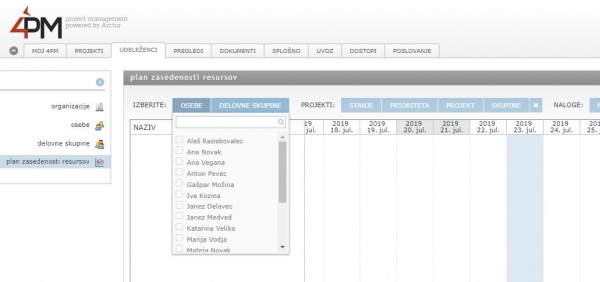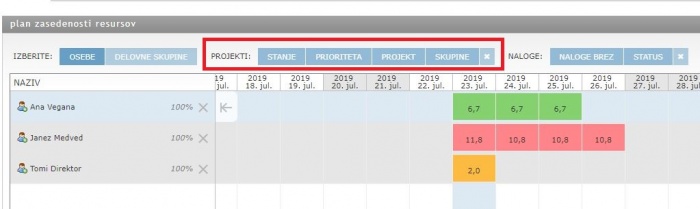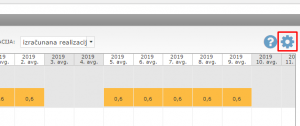Difference between revisions of "Persons utilization/sl/"
| Line 52: | Line 52: | ||
*<span style="color:#FF0000">Rdeča</span> (polna) - Če je graf naloge obarvan rdeče pomeni, da je na nalogi vpisanih več ur kot jih je bilo dodeljenih uporabniku | *<span style="color:#FF0000">Rdeča</span> (polna) - Če je graf naloge obarvan rdeče pomeni, da je na nalogi vpisanih več ur kot jih je bilo dodeljenih uporabniku | ||
*<span style="color:#FF0000">Rdeča</span> (obroba) – Graf naloge je označen z rdečo obrobo takrat, ko je uporabnik na nalogo dodeljen vendar nima dodeljenih ur dela | *<span style="color:#FF0000">Rdeča</span> (obroba) – Graf naloge je označen z rdečo obrobo takrat, ko je uporabnik na nalogo dodeljen vendar nima dodeljenih ur dela | ||
| − | *<span style="color:#87CEFA">Svetlo plava</span> (črtkana obroba) - črtkan graf se pri nalogi pojavi takrat, ko ima naloga datum zaključka v preteklosti in prikazuje kdaj bi bila naloga lahko zaključena, če bi uporabnik celotno razpoložljivost namenil dotični nalogi | + | *<span style="color:#87CEFA">Svetlo plava</span> (črtkana obroba) - črtkan graf se pri nalogi pojavi takrat, ko ima naloga datum zaključka v preteklosti in prikazuje kdaj bi bila naloga lahko zaključena, če bi uporabnik celotno razpoložljivost namenil dotični nalogi. |
Revision as of 12:16, 6 September 2019
PLAN ZASEDENOSTI RESUROSV
4PM vsebuje modul za načrtovanje in spremljanje zasedenosti virov (zaposlenih). Na podlagi načrtovanih (dodeljenih) nalog, ki imajo začetni in končni datum' ter dodeljene ure, 4PM izračuna povprečno število ur, ki jih ima zadolženi še na voljo v dnevu za izvedbo naloge.
Plan zasedenosti lahko urejajo tisti uporabniki/uporabniške skupine, ki imajo za to odprte pravice.
Filtriranje prikaza
- S klikom na gumb 'Osebe' izberemo osebe pri katerih želimo preveriti zasedenost. Na enak način lahko filtriramo tudi delovne skupine.
- Zasedenost lahko filtriramo tudi po projektih. Glede na: stanje projekta, prioriteto, projekt ali skupino projekta.
- Izberemo lahko, da nam plan zasedenosti prikazuje samo nekatere naloge: brez datuma zaključka, brez dodeljenih ur, naloge, ki so sprejete ali dodeljene.
4PM za vsako osebo izračuna povprečno načrtovano obremenitev: oseba vsak delovni dan v obdobju porabi povprečno enako časa za nalogo (dodeljene ure razdeli glede na dodeljeno obdobje). 4PM v tem primeru upošteva že realizirane ure in preostale dodeljene ure. 4PM sešteje povprečne dnevne vrednosti vseh nalog v obdobju, da dobi skupno povprečno dnevno obremenitev posameznika.
Obremenitev posameznika spreminjamo z urejanjem naloge (število ur, trajanje, zamenjava zaposlenega …).
S pomikom miške na ikono vprašaja (desno zgoraj), se nam prikaže legenda, ki nam prikazuje vrednost % glede na barvo.
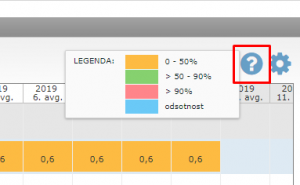
Plan zasedenosti nam daje možnost, da se nekatere vrste dela ne prikazujejo. S tem izločimo naloge (s tisto vrsto dela), katere ne želimo, da se prikazujejo v planu.
Izločimo na primer tisto vrsto dela, ki gre za pavšalno delo in za katero se vsak dan porabi enak delež časa. V povezavi s tem, lahko spremenimo uporabniku spremenimo realno razpoložljivost. Realno razpoložljivost urejamo s procenti, vpisanimi desno od imena. Urejamo s klikom na procent in shranim s klikom na enter (na tipkovnici).
Primer: uporabnik vsak dan za administracijo (vrsta dela) porabi 10% svojega časa. Temu uporabniku spremenimo procent na 90%, saj vsak dan porabi 10% za pavšalno delo.
Dobro je vedeti
Ko izberemo vrsto dela in določimo, da se nam ta ne prikazuje, bo to obveljalo. Vrste dela tako ni potrebno vedno znova odstranjevati iz prikaza.
Sortiranje nalog lahko urejamo s klikom na ikono 'nastavitve'. Ko enkrat vnesemo nastavitev, se ta shrani za naprej.
Prikazovanje nalog
Pomen barve grafov
- Svetlo plava - naloge, ki imajo začetni in končni datum in so dodeljene uporabniku
- Temno vijola - Graf se obarva temno vijola glede na vpisano delo uporabnika
- Rdeča (polna) - Če je graf naloge obarvan rdeče pomeni, da je na nalogi vpisanih več ur kot jih je bilo dodeljenih uporabniku
- Rdeča (obroba) – Graf naloge je označen z rdečo obrobo takrat, ko je uporabnik na nalogo dodeljen vendar nima dodeljenih ur dela
- Svetlo plava (črtkana obroba) - črtkan graf se pri nalogi pojavi takrat, ko ima naloga datum zaključka v preteklosti in prikazuje kdaj bi bila naloga lahko zaključena, če bi uporabnik celotno razpoložljivost namenil dotični nalogi.